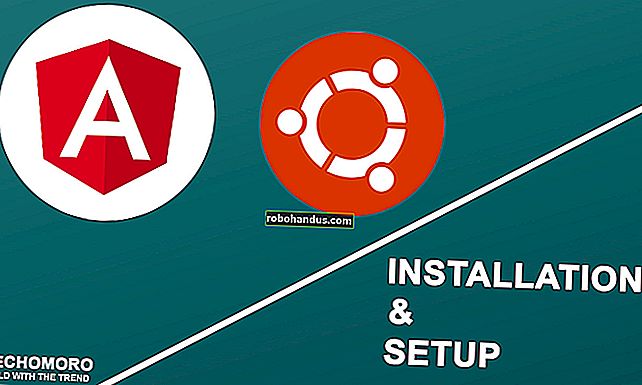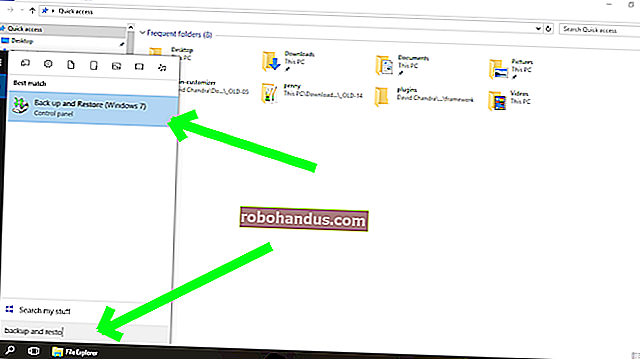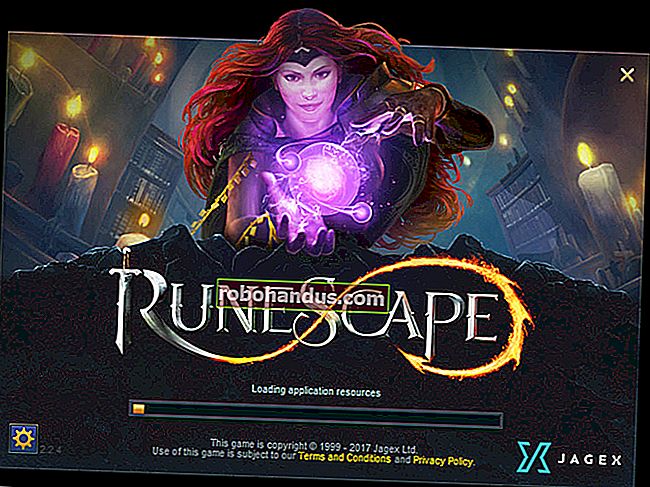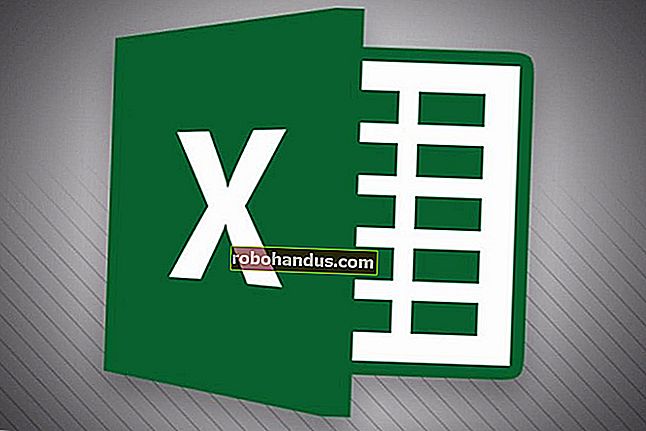Cara Memperbaiki Crashing Apps pada iPhone atau iPad

Aplikasi boleh merosakkan atau membeku pada iPhone dan iPad, sama seperti aplikasi lain di platform lain. Sistem operasi iOS Apple menyamarkan kerosakan aplikasi dengan menutup aplikasinya. Sekiranya anda mengalami aplikasi crash, beku, atau kereta, inilah cara anda dapat menyelesaikan masalah anda.
Adakah aplikasi atau kerosakan peranti?
Pertama, anda harus mengetahui sama ada kerosakan aplikasi atau kerosakan peranti. Ini cukup mudah: jika anda menggunakan aplikasi, dan tiba-tiba ditutup tanpa sebab, aplikasi tersebut terhempas. Sekiranya anda menggunakan aplikasi dan menjadi tidak responsif, tetapi anda masih dapat mengakses aplikasi lain, aplikasi tersebut mengalami kerosakan. Sekiranya anda cuba melancarkan aplikasi dan terus hilang, aplikasi tersebut berulang kali terhenti.
Sekiranya telefon anda tidak bertindak balas, kemungkinan masalahnya adalah peranti. Telefon anda akan memaparkan layar hitam atau tetap terpaut pada logo Apple jika perangkat tersebut hancur. Juga, jika iPhone atau iPad anda lambat tanpa sebab yang jelas, dan di pelbagai aplikasi, ini adalah masalah peranti.
Sekiranya anda tidak dapat menyambungkan fon kepala tanpa wayar anda, menghantar fail melalui AirDrop, atau melihat peranti AirPlay, kemungkinan perkhidmatan yang digunakan oleh sistem operasi telah rosak.
Menyelesaikan Masalah Kerosakan Aplikasi
Aplikasi adalah perisian pihak ketiga yang berjalan di iPhone anda. Walaupun terdapat persepsi, "ini hanya berfungsi," mengenai peranti Apple, ada banyak yang boleh menjadi salah dan menyebabkan aplikasi mogok, menjadi tidak responsif, atau menolak untuk membuka sama sekali. Masalah biasanya berpunca dari masalah dengan kod, input yang tidak dijangka, dan juga batasan perkakasan. Aplikasi dibuat oleh manusia, bagaimanapun, dan manusia melakukan kesalahan.
Sekiranya aplikasi tiba-tiba hilang, ini disebabkan oleh kerosakan. Dalam kebanyakan kes, membuka semula menyelesaikan masalah. Sekiranya anda berkongsi analitik dengan pembangun (lebih lanjut mengenai ini nanti), mereka akan menerima laporan kerusakan yang dapat mereka gunakan untuk mengelakkan masalah itu tidak berulang.
Cara Membunuh Aplikasi Tidak Responsif
Sekiranya aplikasi tidak bertindak balas, anda boleh membunuhnya menggunakan pengalih aplikasi. Tidak perlu membunuh aplikasi secara rutin menggunakan kaedah ini kecuali mereka menyebabkan masalah. Pengalih aplikasi diakses menggunakan jalan pintas yang berbeza, bergantung pada model iPhone anda:
- iPhone 8 dan lebih awal (peranti dengan butang Utama): Ketik dua kali butang Laman Utama sehingga anda melihat senarai aplikasi yang baru digunakan.
- iPhone X dan yang lebih baru (peranti tanpa butang Utama): Leret ke atas dari bahagian bawah skrin dan geser ke kanan atau Leret ke atas dari bahagian bawah skrin dan tahan sehingga anda melihat senarai aplikasi yang baru digunakan.
Anda boleh menggunakan senarai ini untuk bertukar antara aplikasi dengan cepat. Cari aplikasi yang menyebabkan masalah, dan kemudian sentuh dan leret ke atas untuk "membuangnya" dan menutupnya. Aplikasi tersebut akan hilang dari senarai aplikasi yang baru digunakan.

Sekarang cuba mulakan semula aplikasi. Setelah anda mematikan aplikasi dengan cara ini, diperlukan sedikit lebih lama untuk membukanya daripada yang digantung di latar belakang. Inilah sebabnya mengapa anda tidak boleh membunuh aplikasi tanpa perlu.
Menyemak kemas kini
Aplikasi versi lama juga boleh menyebabkan masalah. Peningkatan dari satu versi utama iOS ke yang lain boleh menyebabkan masalah kestabilan jika aplikasi tidak dikemas kini untuk mengambil kira perubahan. Kadang kala, pembangun meninggalkan aplikasi mereka sepenuhnya.
Penyelesaian yang paling jelas di sini adalah untuk memeriksa kemas kini. Luncurkan App Store, menuju ke tab "Kemas kini", lalu ketuk "Perbarui Semua" untuk memasang pembaruan yang tersedia. Anda dapat melihat berapa lama dahulu aplikasi dikemas kini dengan mencarinya di App Store dan menatal ke Sejarah Versi ke bawah.

Sekiranya aplikasi tidak dikemas kini dalam beberapa waktu, anda mungkin ingin mencari alternatif. Kadang kala, pembangun memuat naik versi baru sebagai aplikasi baru. Contohnya, Draf 4 aplikasi pencatatan telah dinamakan semula sebagai Draf (Versi Warisan) setelah Draf 5 dikeluarkan.
Anda dapat melihat aplikasi lain pemaju dengan mengetik namanya di bawah keterangan aplikasi di App Store.
Pasang semula Aplikasi Masalah
Kadang kala, aplikasi kerap berlaku kerosakan. Kadang-kadang, seseorang enggan membuka sama sekali, jatuh setiap kali anda mencuba untuk memulakannya. Sekiranya anda mengalami salah satu daripada masalah ini, hapus, kemudian pasang semula aplikasinya. Anda akan kehilangan semua data aplikasi tempatan semasa menghapusnya, tetapi ini tidak menjadi masalah jika bergantung pada awan (seperti Evernote, Google Drive, dan Halaman). Sekiranya aplikasi menghendaki anda log masuk, anda harus melakukannya sekali lagi apabila anda memasangnya semula.
Untuk memadam aplikasi dari peranti anda:
- Ketik dan tahan ikon aplikasi sehingga bergerak.
- Ketuk "X" di sebelah aplikasi, dan kemudian ketuk "Hapus" ketika diminta.
- Lancarkan App Store, cari aplikasi, dan pasang semula.

Perlu diingat, jika aplikasi tidak lagi tersedia di App Store, anda tidak akan dapat memuat turunnya lagi.
Periksa Kebenaran Aplikasi Anda
Kadang kala, tetapan privasi boleh merosakkan aplikasi anda. Sebagai contoh, jika aplikasi pemetaan tidak dapat mengambil lokasi anda, anda perlu memastikan bahawa aplikasi tersebut dapat mengakses maklumat tersebut.

Pergi ke Tetapan> Privasi dan periksa kategori yang berkaitan, seperti Kamera, Mikrofon, atau Perkhidmatan Lokasi. Sebarang aplikasi yang memerlukan kebenaran anda untuk mengakses perkhidmatan atau maklumat akan disenaraikan di sini.
Buat Beberapa Ruang Percuma
Sekiranya peranti anda penuh, anda mungkin menghadapi tingkah laku aplikasi yang pelik. Ini terutama berlaku untuk aplikasi yang memerlukan ruang kosong untuk berfungsi, seperti aplikasi kamera, perakam audio, dan sebagainya. Anda mungkin juga mengalami kelambatan iOS secara umum.

Pergi ke Tetapan> Umum> Penyimpanan iPhone untuk melihat berapa banyak ruang kosong yang anda ada. Ketahui cara membuat ruang kosong di iOS.
Hubungi Pembangun atau Dapatkan Bayaran Balik
Sekiranya anda baru sahaja memuat turun aplikasinya dan enggan berfungsi, anda boleh menghubungi pembangun atau meminta bayaran balik. Untuk menghubungi pembangun, cari aplikasi di App Store, dan kemudian tatal ke bawah ke bahagian "Penilaian dan Ulasan". Ketuk "Sokongan Aplikasi" untuk dibawa ke laman web sokongan pemaju. Sebilangan besar masa ini akan menjadi Soalan Lazim, tetapi biasanya ada maklumat hubungan untuk pembangun juga.

Pastikan untuk menerangkan masalah anda secara terperinci, dan sertakan model iPhone / iPad dan versi perisian iOS anda (keduanya berada di bawah Tetapan> Tentang). Pautan "Sokongan Aplikasi" hanya dapat dilihat oleh pengguna yang memuat turun aplikasi itu, jadi, jika anda tidak melihatnya, pastikan anda menggunakan ID Apple yang sama dengan yang anda beli (atau muat turun) aplikasinya.
Sekiranya anda membayar aplikasi dan tidak berfungsi, anda berhak mendapat bayaran balik. Ketahui cara meminta bayaran balik aplikasi dari Apple.
Penyelesaian Masalah Kerosakan Peranti dan iOS
iPhone dan iPad menggunakan sistem operasi iOS Apple. Walaupun platformnya relatif stabil, masalah pasti muncul sesekali. Ini termasuk restart secara rawak, gangguan perisian, dan pembekuan yang memerlukan campur tangan manual.
Cara Memulakan Semula iPhone Anda
Banyak masalah diselesaikan hanya dengan menghidupkan semula peranti anda. Sekiranya anda melihat tingkah laku OS yang pelik, seperti layar yang tidak akan "tidur" atau masalah dengan pemutaran audio, mulakan semula mungkin melakukan silap mata.
Kaedah yang anda gunakan untuk memulakan semula peranti anda bergantung pada model iPhone anda:
- iPhone 8 , X , XS , atau XR : Tekan dan tahan Volume Turun dan Tidur / Bangun hingga "Slide to Power Off" muncul, dan kemudian sapu bar untuk mematikan peranti anda.
- iPhone 7 atau lebih awal: Tekan dan tahan butang Tidur / Bangun, sama ada di bahagian atas (iPhone 5s dan lebih awal) atau sebelah kanan (iPhone 6 dan 7), sehingga "Slide to Power Off" muncul, dan kemudian sapu bar untuk membelok mematikan peranti anda.
Setelah peranti anda dimatikan, anda boleh memulakannya semula dengan menahan butang Tidur / Bangun sehingga logo Apple muncul.
Pulihkan iPhone yang Tidak Responsif
Sekiranya iPhone anda tidak responsif sepenuhnya atau nampaknya beku, anda perlu memaksa tetapan semula dengan menahan beberapa butang. Ini berbeza bergantung pada model iPhone yang anda gunakan:
- iPhone 8, X, XS, dan XR: Tekan dan lepaskan Volume Naik, tekan dan lepaskan Volume Turun, dan kemudian tekan dan tahan butang Tidur / Bangun sehingga logo Apple muncul.
- iPhone 7: Tekan dan tahan Volume Naik dan butang Tidur / Bangun sehingga logo Apple muncul.
- iPhone 6 atau lebih awal: Tekan dan tahan butang Rumah dan Tidur / Bangun sehingga logo Apple muncul.
Sekiranya iPhone anda mempunyai butang rumah fizikal, itu adalah iPhone 6. Model lain mempunyai butang Laman Utama maya (dikawal perisian, tanpa bahagian bergerak) atau tidak ada butang Utama sama sekali.
Pasang semula iOS
Kadang kala, masalah tidak dapat diselesaikan dengan memulakan semula dan anda mungkin perlu memasang semula iOS. Ini adalah jalan terakhir untuk masalah berterusan yang berkaitan dengan sistem operasi teras. Masalah seperti ini boleh timbul daripada penggunaan perisian pihak ketiga yang digunakan untuk "membersihkan" atau mengekalkan iPhone dan jailbreaking anda.
Perlu diingat bahawa memasang semula iOS akan menyebabkan anda kehilangan semua data pada iPhone anda. Pastikan anda membuat sandaran iPhone sehingga anda dapat memulihkan data anda setelah selesai.
- Pergi ke Tetapan dan ketik nama anda di bahagian atas senarai.
- Ketik iPhone anda dari senarai peranti di bahagian bawah skrin (tertera "iPhone ini").
- Ketik "Cari iPhone Saya." Hapus tanda centang "Cari iPhone Saya", kemudian masukkan kata laluan ID Apple anda.
- Lancarkan iTunes (pengguna Windows boleh memuat turunnya dari laman web Apple) dan sambungkan iPhone anda dengan kabel Lightning.
- Klik pada ikon peranti di sudut kanan atas (lihat tangkapan skrin di bawah).
- Pada tab Ringkasan, klik Pulihkan iPhone, dan kemudian ikuti arahannya.

Mengesyaki Masalah Perkakasan?
Sekiranya anda telah mencuba segala-galanya dan yakin masalah anda berkaitan dengan perkakasan, anda boleh mengetahui secara percuma dengan membuat janji temu sendiri di Kedai Apple atau pusat servis yang sah. Sekiranya iPhone anda masih dalam jaminan, sebarang pembaikan akan dilindungi dan percuma. Anda boleh mengetahui sama ada anda dilindungi di laman web Apple.
Sekiranya iPhone anda tidak dilindungi, anda hanya akan dikenakan bayaran untuk kerja yang anda setujui. Juruteknik Apple akan menjalankan diagnostik pada peranti anda dan mengetahui sama ada terdapat sebarang masalah.

Anda kemudian boleh memutuskan sama ada anda mahu membaiki peranti. Sekiranya pembaikan itu mahal, mungkin perlu memilih peranti baru. Apple bahkan akan menawarkan sejumlah kredit untuk digunakan pada peranti baru anda.
Kongsi Analitis untuk Memperbaiki Perisian
Adakah anda ingin ada sesuatu yang dapat anda lakukan untuk memperbaiki perisian yang anda gunakan? Pergi ke Tetapan> Privasi> Analisis untuk meninjau dasar perkongsian analisis semasa anda. Analitis adalah statistik penggunaan tanpa nama yang dikumpulkan mengenai peranti anda, perisian yang berjalan di atasnya dan untuk apa anda menggunakannya.
Anda boleh mengaktifkan "Kongsi iPhone dan Analisis Tontonan" untuk berkongsi maklumat secara langsung dengan Apple. Syarikat kemudian boleh menggunakan maklumat untuk meningkatkan iOS. Anda juga boleh mengaktifkan "Kongsi Dengan Pembangun Aplikasi" untuk berkongsi laporan penggunaan dan kerusakan tanpa nama dengan pembangun pihak ketiga. Ini akan membantu mereka mengatasi masalah dan mencipta pengalaman perisian yang lebih stabil.

Terdapat beberapa togol lain yang boleh anda aktifkan, tetapi tidak ada yang berharga seperti kedua-duanya dari segi meningkatkan pengalaman iOS anda setiap hari. Apple berjanji bahawa tidak ada maklumat pengenalan yang dihantar semasa proses ini, tetapi anda boleh mematikannya jika membuat anda tidak selesa.